Windows7下PHP开发环境安装配置图文方法
操作系统:Windows 7 Ultimate
WEB服务器:IIS 6.1(内部版本7600)。
数据库:MySql5.0.67
PHP版本:5.2.13
我还担心Win7下可能会不兼容,结果是一点问题都没有。
一、安装MySql数据库
MySql数据库在这里下载:http://www.mysql.com/downloads/
客户端工具Navicat(导航猫)在这里下载:http://www.navicat.com/cn/download/download.html,我下载的是Win32 Lite版,支持Oracle和MySql。
数据库的安装比较简单,在遇到多选一的设置界面,根据自己的需求去选择就是了。
Navicat的主界面如下:
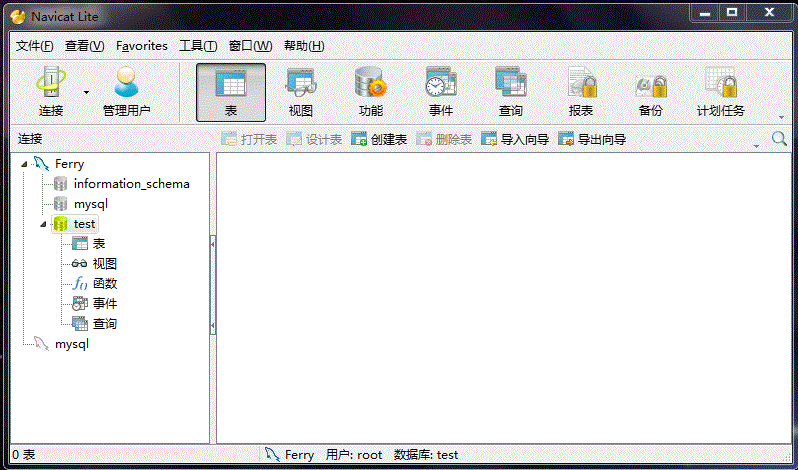
二、安装PHP
安装之前,打开控制面板——卸载程序——打开或关闭Windows功能——Internet信息服务——万维网服务——应用程序开发功能中的CGI勾选上(默认是没有勾选的)。
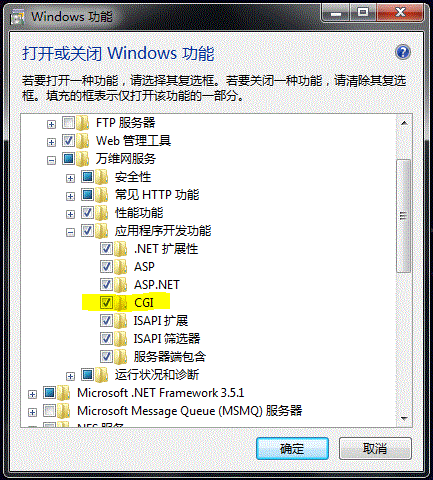
我直接下载了个MSI的集成安装包,在这里下载PHP:http://php.net/downloads.php,下载Windows Binaries/PHP 5.2.13 installer 。下载完成后直接运行安装就可以了,在下面这个界面我选择的是IIS FastCGI:

这样PHP环境就配置好了:
在IIS中发布个站点,然后创建index.php,写入如下简单代码:
<?php
echo "hello world!";
?>
运行后,页面输出hello world!,环境配置成功。
三、PHP的开发工具
EditPlus、Zend Studio等都行,这个可以网上再搜一下,我就试过这两个。
我们先看EditPlus:
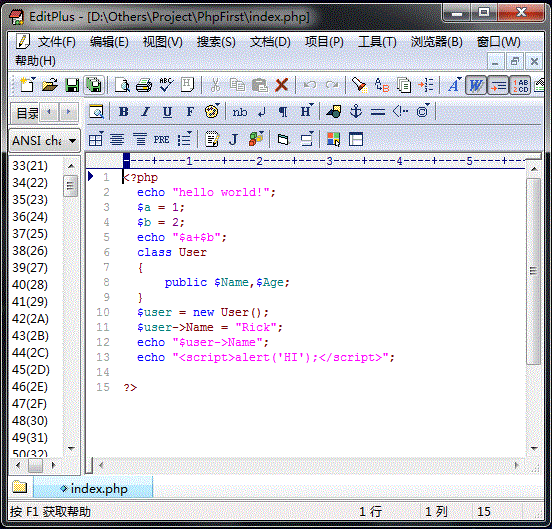
Zend Studio只是安装上了还没使用,先把主界面奉上:
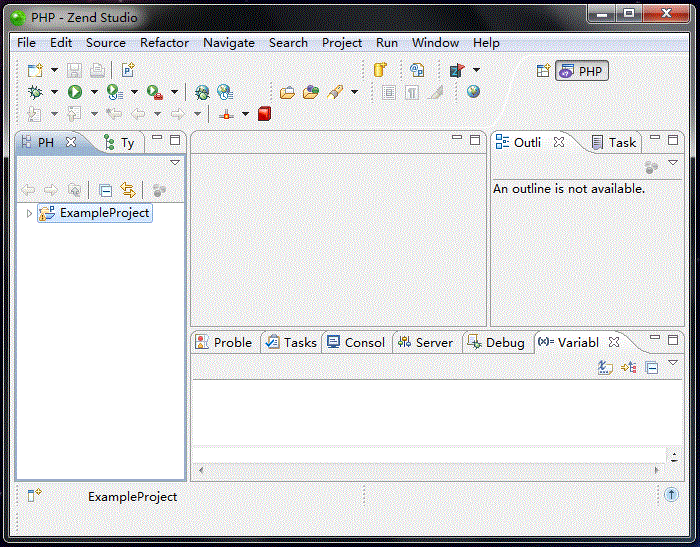
期间找到了VS.PHP for Visual Studio 2010,但只是30天使用版,要正版就得破费了,所以只好作罢。
Zend Studio 下载,最先版本7.2:http://www.zend.com/en/products/studio/downloads
在线注册机:http://x.zendstudio.net/zend-studio-7-keymaker-online/
相关推荐
-
windows7下php开发环境搭建图文教程
Windows7操作系统,在Windows平台上搭建PHP的开发环境可以下载WAMP(Windows.Apache.MySQL.PHP的首字母缩写)集成化安装包. PHP这样集成开发环境有很多,如XAMPP.AppServ......只要一键安装就把PHP环境给搭建好了.但这种安装方式不够灵活,软件的自由组合不 方便,同时也不利于学习.所以我还是喜欢手工搭建PHP开发环境,需要哪个模块自己安装就行了,或者那个软件需要升级,直接升级那个软件就行了,并不影响 其他软件,非常方便. 一.准备工作-下载
-
Linux环境下搭建php开发环境的操作步骤
本文主要记载了通过编译方式进行软件/开发环境的安装过程,其他安装方式忽略! 文章背景: 因为php和Apache等采用编译安装方式进行安装,然而编译安装方式,需要c,c++编译环境, 通过apt方式安装build-essential $ sudo apt-get install build-essential 编译安装的步骤一般分为: 编译配置 $ ./configure --XXX(参数s) 编译配置的问题: a.在没有安装之前,对软件无法全面了解 b.如果不全全面了解,又不知道该怎么安装(附
-
windows7下安装php的php-ssh2扩展教程
因为想做一个往测试服务器传文件的需求,看到PHP支持ssh操作,所以整理了下安装过程,与大家分享下. 安装步骤 1. 下载 php extension ssh2 下载地址 http://windows.php.net/downloads/pecl/releases/ssh2/0.12/ 根据自己PHP的版本去下载,我使用的是线程安全的,所以下载的是php_ssh2-0.12-5.4-ts-vc9-x86.zip 2. 解压完后,会有三个文件,libssh2.dll.php_ssh.dll.php
-
推荐一款MAC OS X 下php集成开发环境mamp
之前苦于mac上搭建本地服务器之艰辛,找寻好久都没找到一款类似windows上集成的本地服务器环境,诸如phpstudy,xampp,appserv,虽说xampp也有mac版,但不知为何不是Apache启动不了(估计端口被占了),就是MySql有问题,总是不如意. mamp 现在终于找到Mac上最好用的本地服务器软件了,一键安装Apache.MySQL.PHP.Postfix等服务器软件,简单方便,并且可以集中管理和调整运行环境,支持PHP多版本切换.Imagemagick图形处理工具.动态D
-
win7 64位系统 配置php最新版开发环境(php+Apache+mysql)
一 :准备阶段 1:php php-5.5.13下载链接:http://windows.php.net/downloads/releases/php-5.5.13-Win32-VC11-x64.zip 推荐 Thread Safe(线程安全) V11 x64,也就是64bit的. 现在PHP官网上下载PHP安装包都有VC11或VC9的字样,这是什么含义,我们应该下载哪种安装包更好呢? 其实PHP官网给出了答案: VC9 and VC11 More recent versions of PHP a
-
Windows环境下PHP开发环境搭建 - 图文完全教程
基于Windows环境下的PHP开发环境搭建 (apache+mysql+php) 一.准备工作 Apache2.2.11 下载地址:http://www.apache.org MySQL5.0 下载地址:http://www.mysql.com PHP5.2.9 下载地址:http://www.php.net 二.配置PHP 1. 将php-5.2.9-win32.zip解压缩到指定位置(如C:\ ),并将其改为php[如下图] 2.打开php文件夹,并将php.ini-dist更名为php.
-
windows7下安装php的imagick和imagemagick扩展教程
最近的PHP项目中,需要用到切图和缩图的效果,在linux测试服务器上很轻松的就安装好php imagick扩展.但是在本地windows开发环境,安装过程遇到好多问题,在此与大家分享. 1. 下载 ImageMagick 下载地址:http://imagemagick.org/script/binary-releases.php#windows 下载最新版本,ImageMagick-6.8.6-9-Q16-x86-dll.exe 2. 安装 ImageMagick 安装 ImageMagick
-
PHP开发环境配置(MySQL数据库安装图文教程)
一. MySQL的安装 运行MYSQL安装程序(mysql-essential-5.1.40-win32.msi) 选择安装类型为Custom 点选Change按钮更改安装目录 将安装目录更改为到D盘(可根据自己的系统更改) 点击Install按钮开始安装 安装程序将开始安装MySQL到指定的路径中 安装过程中汇出现一些广告点Next跳过即可. 安装完成后出现以下界面,只选择Configrue the MySQL Server now选项,然后点击Finish按钮 点击Next按钮开始配置MyS
-
Windows7下PHP开发环境安装配置图文方法
操作系统:Windows 7 Ultimate WEB服务器:IIS 6.1(内部版本7600). 数据库:MySql5.0.67 PHP版本:5.2.13 我还担心Win7下可能会不兼容,结果是一点问题都没有. 一.安装MySql数据库 MySql数据库在这里下载:http://www.mysql.com/downloads/ 客户端工具Navicat(导航猫)在这里下载:http://www.navicat.com/cn/download/download.html,我下载的是Win3
-
Windows下Ruby on Rails开发环境安装配置图文教程
本文详细介绍如何在Windows配置Ruby on Rails 开发环境,希望对ROR初学者能有帮助. 一.下载并安装Ruby Windows下安装Ruby最好选择 RubyInstaller(一键安装包). 下载地址: http://rubyforge.org/frs/?group_id=167 . 我们这里下载目前较新的rubyinstaller-1.9.3-p0.exe 一键安装包.这个安装包除了包含ruby本身,还有许多有用的扩展(比如gems)和 帮助文档. 双击安装,安装过程出现如下
-
window下homestead开发环境安装详细教程
一.资源准备 链接:http://pan.baidu.com/s/1mh7qUBe 密码:p4wx 1. virtualbox.box文件放在C盘根目录上. 2. metadata.json文件放在C盘用户目录上.比如我的是 C:\Users\pc 3. Git-2.9.3-64-bit.exe 下载安装,全部默认就好. 4. vagrant_1.8.5.msi 下载安装. 5. VirtualBox-5.1.4-110228-Win.exe 下载安装. 二.简介 1. 什么是vagrant?
-
Windows 下python3.8环境安装教程图文详解
python3.8新功能相关文章 Python 3.8 新功能大揭秘[新手必学] Python 3.8 新功能来一波(大部分人都不知道) 第一步 下载python3.8,官网下载较慢,我已经下载好了 64位 32位 第二步 双击安装,记得勾选红框框! 不勾选的话,安装完需要自己配置环境变量 等待即可 第三步 完成安装,检验是否安装成功 ctrl+R打开运行,输入cmd打开命令行 命令行中运行输入python测试是否运行(若电脑中同时有python2和python3则输入python3来指定运行的
-
Windows下PyTorch开发环境安装教程
Anaconda安装 Anaconda是为方便使用python而建立的一个软件包,其包含常用的250多个工具包,多版本python解释器和强大的虚拟环境管理工具,所以Anaconda得名python全家桶.Anaconda可以使安装.运行和升级环境变得更简单,因此推荐安装使用. 安装步骤: 官网下载安装包 https://www.anaconda.com/distribution/#download-section 运行安装包 选择安装路径:通常选择默认路径,务必勾选Add Anaconda
-
ASP.NET Core开发环境安装配置
ASP.NET Core环境设置 1.如何设置用于.NetCore应用程序开发的开发机器 2.安装SDK和IDE 3.验证安装 开发和.NET Core应用程序所需的工具和软件 1.设备:(Windows.Mac.Linux) 2.IDE:Visual Studio.Visual Code 3.NetSDK:软件开发工具包,此工具包有助于开发和运行系统中的应用程序. 如何为构建 .NET Core/ASP.NET Core应用程序准备开发环境? NET Core可以通过两种方式安装: 1.通过安
-
MySQL 5.6.51 解压版(zip版)安装配置图文方法
导读:MySQL是一款关系型数据库产品,官网给出了两种安装包格式:MSI和ZIP.MSI格式是图形界面安装方式,基本只需下一步即可,这篇文章主要介绍ZIP格式的安装过程.ZIP Archive版是免安装的.只要解压就行了. 一.首先下载MySQL 进入官网https://dev.mysql.com/downloads/mysql/5.6.html进行下载. 根据自己电脑选择32位或64位. 下载完成后,得到mysql-5.6.51-winx64.zip,解压到你想安装的目录(改名mysql-5.
-
windows下wxPython开发环境安装与配置方法
安装文件准备: 安装文件 下载地址 python-2.6.2.msi http://www.python.org/download/ wxPython2.8-win32-unicode-2.8.10.1-py26.exe wxPython2.8-win32-docs-demos-2.8.10.1.exe http://www.wxpython.org/download.php py2exe-0.6.9.win32-py2.6.exe http://sourceforge.net/projects
-
Win7 64位下python3.6.5安装配置图文教程
python安装教程,分享给大家. 一.安装python 1.首先进入网站下载:点击打开链接(或自己输入网址),进入之后如下图,选择图中红色圈中区域进行下载. 关注公众号:资料在线,干货满满. 2.下载完成后如下图所示 3.双击exe文件进行安装,如下图,并按照圈中区域进行设置,切记要勾选打钩的框,然后再点击Customize installation进入到下一步: 4.对于上图中,可以通过Browse进行自定义安装路径,也可以直接点击Install进行安装,点击install后便可以完成安装了
-
4种Windows系统下Laravel框架的开发环境安装及部署方法详解
1.准备工作 1.1PHP集成环境 这里我们使用的是XAMPP,XAMPP是一个功能强大的建站集成软件包,采用一键安装的方式,包含PHP7.0.Mysql.Tomcat等.最新版下载地址:PHP 5.6.28版(32位)|PHP 7.0.13版(32位)这两个版本的XAMPP都不再支持WindowsXP操作系统,这意味着你需要更高版本的Windows操作系统. 注意:由于Laravel5.1要求PHP 5.5.9+(含)版本,所以要针对该PHP版本要求选择合适的XAMPP. 1.2安装Compo
随机推荐
- 使用Lable控件输出九九乘法表
- 详解iOS11关于导航栏问题
- Ajax实现评论中顶和踩功能的实例代码
- DB2 UDB V8.1管理学习笔记(一)
- 深入理解vue中的$set
- Java 8新的时间日期库的20个使用示例
- js变形金刚文字特效代码分享
- jQuery对JSON数据进行排序输出的方法
- asp.net下PageMethods使用技巧
- 深入学习C++中的函数概念
- c++图像处理:24位真彩图颜色变换实例
- Android实现简洁的APP登录界面
- jQuery Dialog 打开时自动聚焦的解决方法(两种方法)
- 实例讲解String Date Calendar之间的转换
- 利用C语言编辑画图程序的实现方法(推荐)
- angularjs实现分页和搜索功能
- Android 采用AOP方式封装6.0权限管理的方法
- SpringBoot基于HttpMessageConverter实现全局日期格式化
- python SQLAlchemy的Mapping与Declarative详解
- Layui数据表格之获取表格中所有的数据方法

